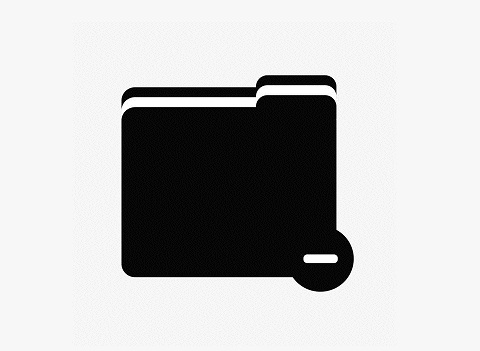AI摘要
AI摘要
本文介绍了电脑误删除文件的五种恢复方法。首先,可以尝试从回收站找回,适用于常规删除。其次,如果已开启系统备份,可以通过Windows文件历史备份或Mac Time Machine恢复。第三,数据恢复软件可应对回收站清空等复杂情况,通过扫描磁盘恢复数据。第四,命令行恢复适合技术用户。最后,若遇到硬盘物理损坏,需寻求专业数据恢复服务。重要的是,误删后要立即停止写入数据,避免覆盖,同时定期备份文件以防万一。
摘要由平台通过智能技术生成在日常使用电脑时,误删除重要文件是许多人都会遇到的棘手问题。无论是误按了Shift+Delete永久删除,还是清空回收站后追悔莫及,数据丢失的焦虑都可能让人手足无措。那么电脑误删除的文件怎么恢复呢?本文将介绍几种实用的文件恢复方法,帮助你最大程度挽回损失。
一、基础恢复:从回收站找回
适用场景:常规删除(未使用Shift+Delete或清空回收站)
操作步骤:
1、双击桌面回收站图标打开
2、找到目标文件/文件夹,右键选择还原
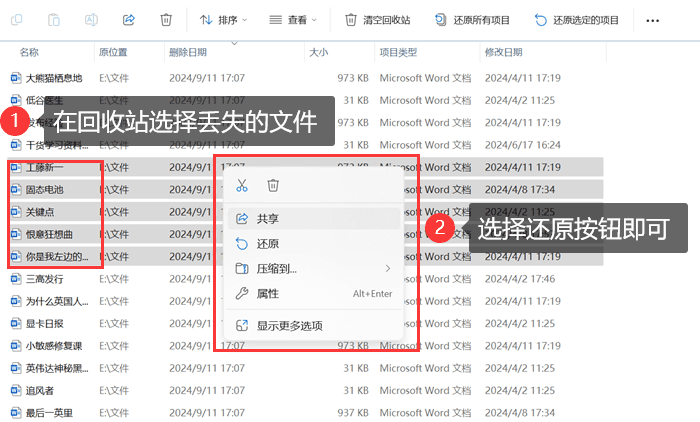
注意:若回收站已清空或文件被永久删除,需跳过此步骤尝试其他方法。
二、系统备份还原
方法1:Windows文件历史备份
适用场景:已提前开启文件历史备份功能(Windows 10/11)
操作步骤:
1、进入文件原存储路径(如D盘)2、右键空白处选择属性 → 以前的版本
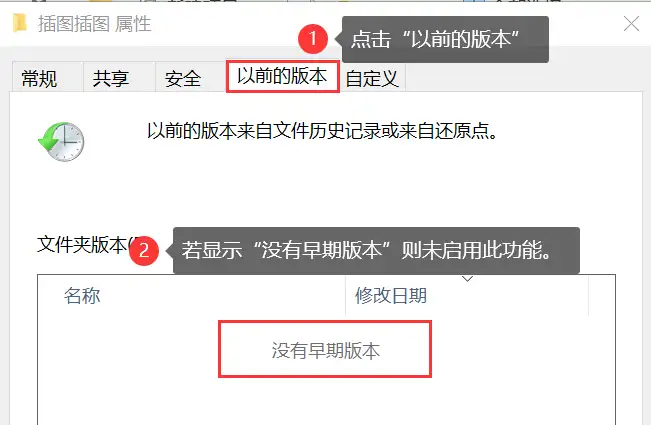
3、选择备份时间点,点击还原
方法2:Mac Time Machine
适用场景:Mac用户已连接Time Machine备份磁盘
操作步骤:
1、打开文件所在文件夹
2、点击菜单栏Time Machine图标 → 进入Time Machine
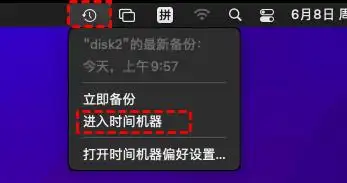
三、数据恢复软件
适用场景:回收站已清空、硬盘格式化、U盘/SD卡数据丢失
核心原理:扫描磁盘未被覆盖的原始数据痕迹
推荐工具:转转大师数据恢复软件
操作步骤:
第一步、下载并打开转转大师数据恢复软件

点击“误删除恢复”模式,进入数据恢复状态。

第二步、选择原误删数据所处的位置

点击误删文件所处的磁盘,开始扫描。
第三步、查找文件

扫描完毕后,我们可以在扫描出来的文件中找到要恢复的数据,可以从左边的文件类型筛选也可以直接搜索文件名称。
第四步、预览

双击文件进行预览,如果预览中文件可以正常观看,那么文件可以正常恢复出来,如果文件无法预览,如果不是像压缩文件这种无法直接查看的文件,那么有可能就是文件已受损,恢复不成功。
第五步、恢复

勾选你要恢复的文件,点击右下角的“恢复”就可以了。
成功率关键:
- 文件删除后未进行大量读写操作
- 固态硬盘(SSD)因TRIM机制可能更难恢复
四、命令行恢复(仅限Windows)
适用场景:熟悉命令行的技术用户
操作步骤:
1、以管理员身份运行CMD
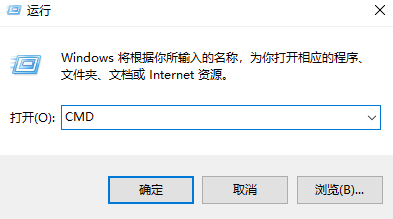

五、专业数据恢复服务
适用场景:
- 硬盘物理损坏(异响、无法识别)
- 极度重要数据且软件恢复失败
服务流程:
1、联系正规数据恢复机构2、邮寄或送修存储介质
3、工程师在无尘环境开盘修复
费用参考:
- 逻辑层恢复:500-2000元
- 物理层恢复:2000元起
⚠️ 重要注意事项
- 立即停止写入数据:继续使用电脑会增加数据覆盖风险
- 避免安装软件到原磁盘:恢复工具需安装到其他存储设备
- SSD恢复难度更高:建议启用SSD的Over-Provisioning预留空间
- 提前备份习惯:定期使用云盘(如Google Drive、iCloud)或本地冷备份
预防措施
- 启用Windows「文件历史记录」或Mac「Time Machine」
- 重要文件遵循3-2-1备份原则:3份副本 → 2种介质 → 1份异地存储
- 使用文件保险箱工具(如WinRAR加密压缩)
总结
以上就是电脑误删除的文件怎么恢复的方法介绍了,80%以上的误删文件都能成功找回。关键是要保持冷静,立即采取正确措施。记住:数据恢复的本质是与时间的赛跑,越早行动成功率越高!


 技术电话:17306009113
技术电话:17306009113 工作时间:08:30-22:00
工作时间:08:30-22:00 常见问题>>
常见问题>> 转转大师数据恢复软件
转转大师数据恢复软件
 微软office中国区合作伙伴
微软office中国区合作伙伴
 微信
微信 微信
微信 QQ
QQ QQ
QQ QQ空间
QQ空间 QQ空间
QQ空间 微博
微博 微博
微博 电脑误删除的文件怎么恢复
电脑误删除的文件怎么恢复
 免费下载
免费下载